显示隐藏文件夹,详细教您电脑如何显示隐藏文件夹
- 分类:win7 发布时间: 2018年03月09日 13:26:07
我们在玩电脑的时候,难免会有一些不想被外人所知的文件,很多用户人为隐藏的文件或者文件夹,被隐藏文件怎么显示出来呢?很多刚用电脑的朋友都会问该怎么显示隐藏文件夹。下面,小编就来跟大家分享电脑显示隐藏文件夹的操作流程。
我们都知道,文件夹是我们电脑必备的。有时候,我们都会隐藏一些我们不想让别人看见的文件夹。但是,当想重新显示隐藏的文件夹的时候,可能会发现不能显示隐藏文件夹。那么电脑如何显示隐藏文件夹?下面,小编就给大家讲解电脑显示隐藏文件夹的操作方法了。
电脑如何显示隐藏文件夹
点击“我的电脑”

文件夹电脑图解-1
打开:我的电脑,在导航栏中点击‘工具’
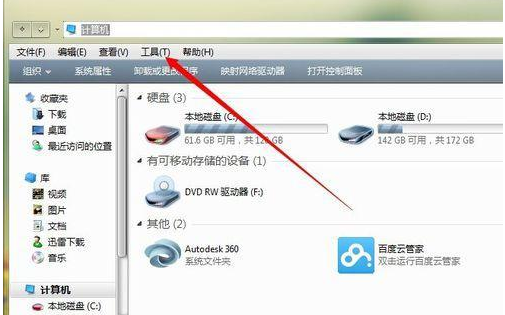
显示文件夹电脑图解-2
点击之后会出现下拉地址,点击‘文件夹选项’进入
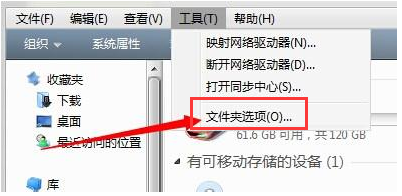
显示文件夹电脑图解-3
点击进入文件夹选择之后点击‘查看’
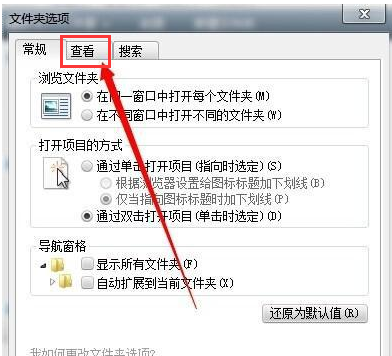
显示文件夹电脑图解-4
进入查看后拉动滚动条,找到‘隐藏受保护的操作系统文件’把前面的勾去掉,再把不显示隐藏的文件设置成显示隐藏文件

显示文件夹电脑图解-5
设置完成之后确定,然后再看看有没有成功。
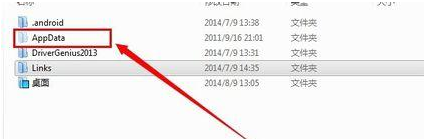
文件夹电脑图解-6
以上就是电脑显示隐藏文件夹的操作方法了。
猜您喜欢
- 演示win7电脑系统怎么重装2021/11/09
- win7开机蓝屏0x0000007b解决方法..2020/09/21
- 正版win7升级win10教程图解2022/04/09
- 局域网打印机无法打印,详细教您解决局..2018/03/07
- office2007密钥,详细教您激活office20..2018/04/23
- 详解win7优化性能的操作步骤..2019/01/25
相关推荐
- 例举win7系统右键菜单怎么管理?.. 2019-07-30
- 3dmark11,详细教您3dmark11 2018-03-24
- windows7系统下载安装图文详解.. 2021-06-26
- GPT格式下如何恢复OEM分区隐藏属性.. 2013-08-04
- 计算机休眠,详细教您电脑设置休眠时间.. 2018-09-25
- 镜像文件安装,详细教您win7镜像文件安.. 2018-10-09



